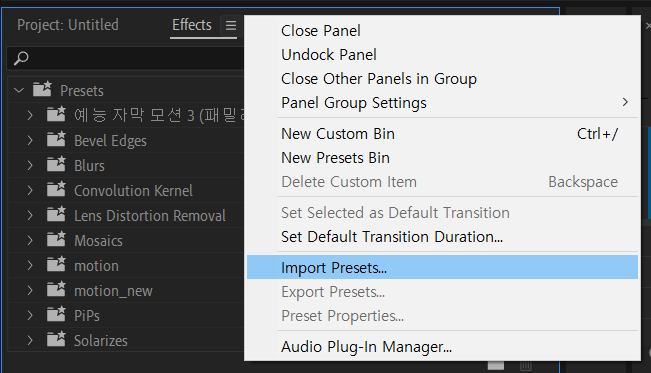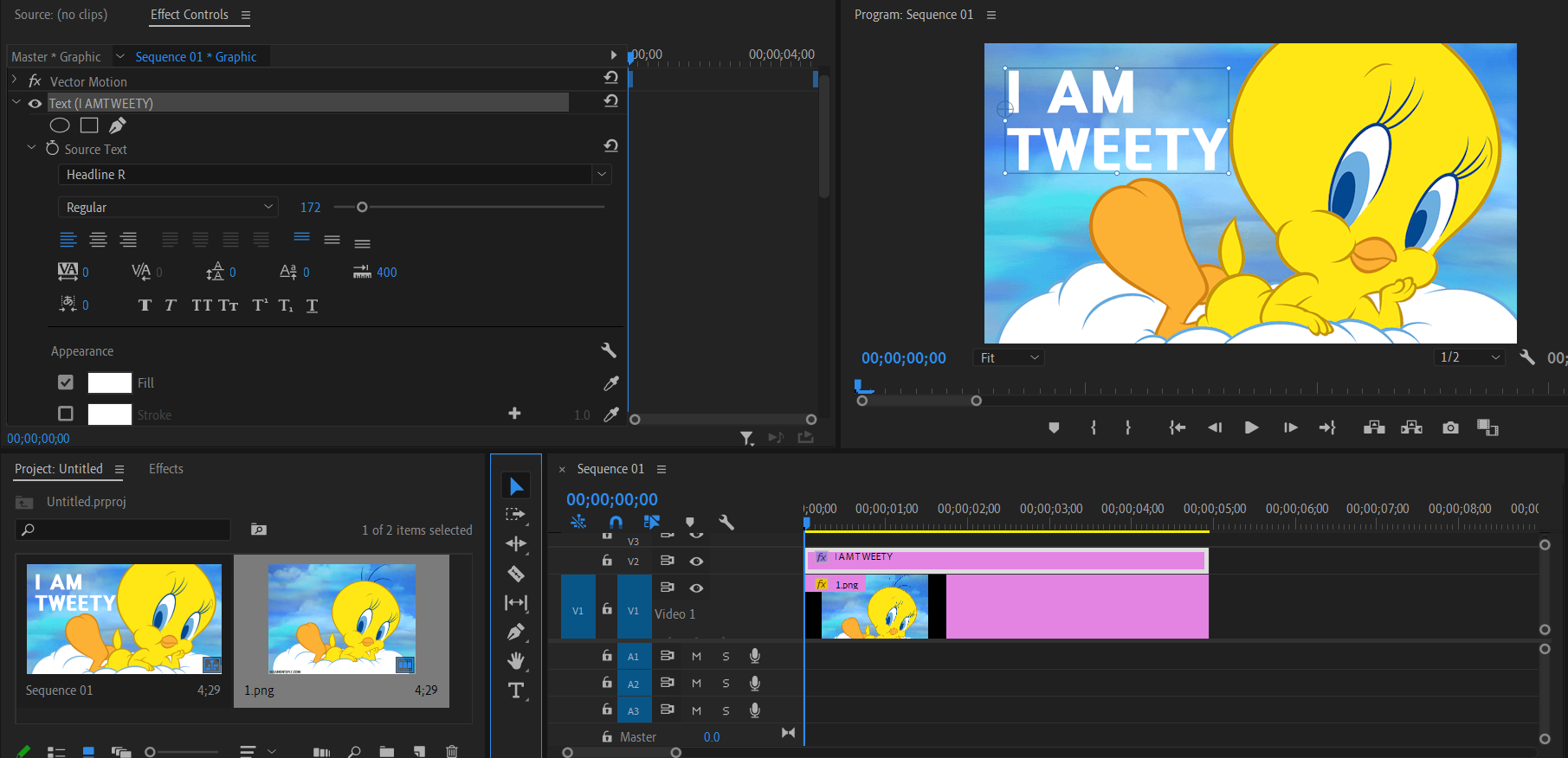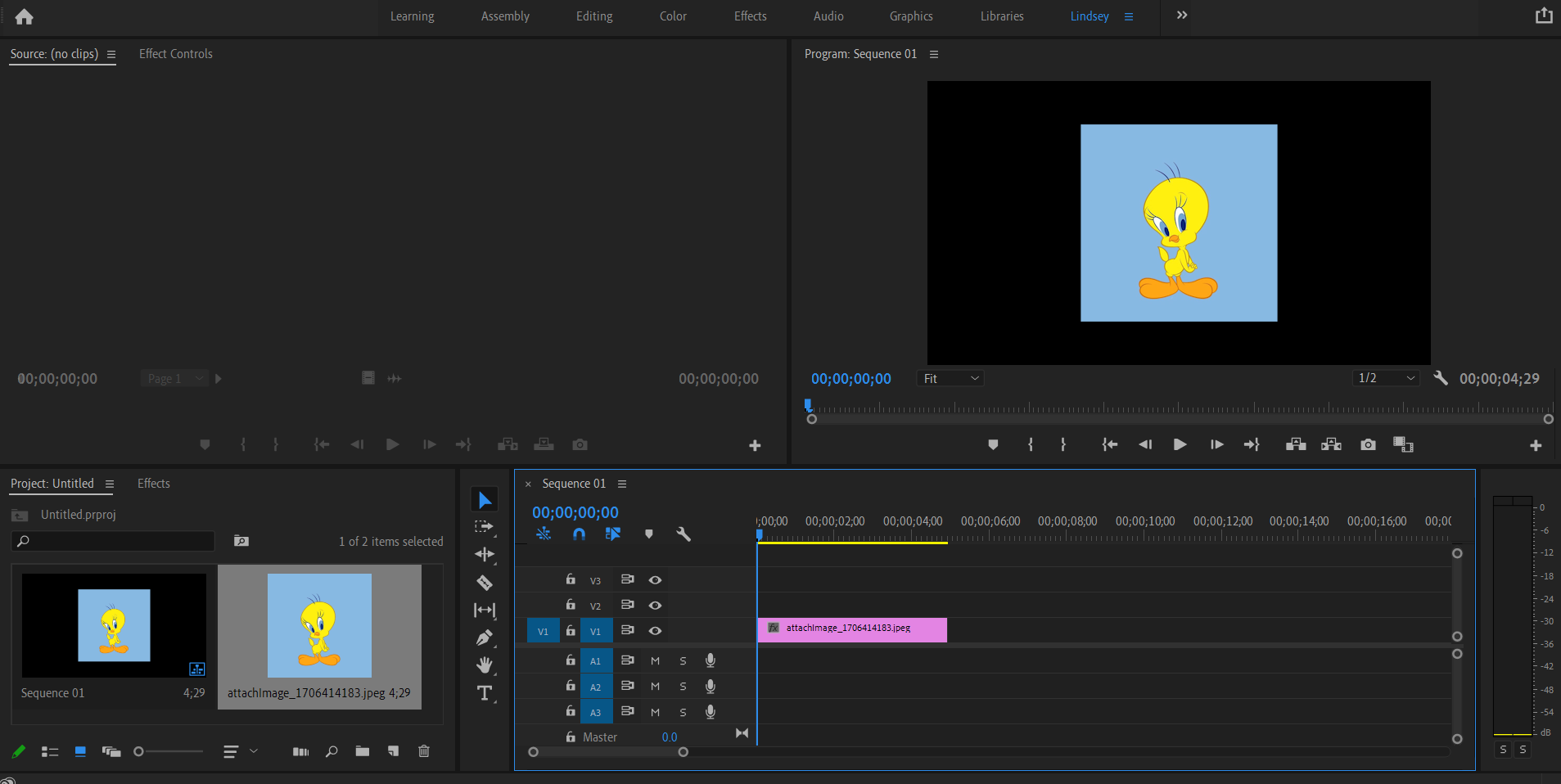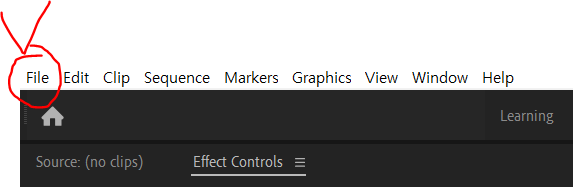안녕하세요, 린지입니다. 영상미를 풍부하게 만들기 위해 여러 효과를 사용하는데요, 다양한 효과에 대해서 차근차근 배워보려고 합니다. 가우시안 블러(Gaussian Blur) 프로젝트(Project) 패널 - Effects - Video Effects - Blur& Sharpen -Gaussian Blur 타임라인에 효과를 넣으면 Effect Controls에 Gaussian Blur가 생깁니다. Bluriness와 Blur Dimensions를 조절해주면 되는데요, 이렇게 적용해봤습니다. 가우시안 블러 어떤 느낌인지 감이 오시나요? 근데 전체 적용을 하는게 아니라 얼굴 부분만 블러를 주고 싶다. 이럴 땐 Gaussian Blur 밑에 도형(동그라미, 네모) 혹은 펜 툴을 클릭해줍니다. 원하는 부위를 선택..